Substanceアセットマネージャ
![]()
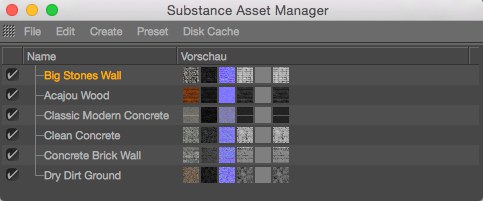
Substanceアセットマネージャは、読み込まれたSubstanceとアセット全てを格納し管理します。リストにあるアイテムは、新しい位置にドラッグすることができ、Cinema 4Dで選択された他の要素と同じように選択できます(Ctrl/Cmdで個々の、または複数のアイテムを選択もしくは選択解除、Shiftでアイテムの範囲を選択、Delで選択を消去)。ダブルクリックすることでアセットの名前を変えることができます。
アセットは、アセットマネージャから以下の場所へドラッグしてドロップできます(全てのリンクが自動的に作成されます)。
マテリアルマネージャ: マテリアルが作成される
テクスチャフィールド: Substanceシェーダを含むマテリアルが作成される
アセットリンクフィールド: 新しいリンクが作成される
オブジェクト: Substanceシェーダを含むマテリアルが作成されオブジェクトに割り当てられる
マテリアルがドラックとドロップで作成される時、マテリアルはここで示されるとおり、自動モードにより毎回作成されます。
アセットは、アセットマネージャから、アセットマネージャに再び読む込むことができるプリセットライブラリ(Substanceファイルも保存)へドラッグすることができます。
アセットが選択される時、そのプロパティが(Substanceに対する特別な表示モードをもつ)属性マネージャに表示されます。
アセットの名前の左に、現在のアセットの設定でのアセットをフリーズできるチェックボックスがあります。これは例えば、Substance Engineの計算により反応するのが遅すぎるシーンを使用している場合などに有用です(例えば、アニメートされたアセットパラメータをもち、Timelineを使用し、全アセットテクスチャがフレームごとに再度計算されなければならないとします。これはかなり厳しい状況となり、アセットは無効にする必要があります)。
アセットが無効な場合、その設定は変更でき、保存できます。しかし、アセットが有効な時は、設定は最初にSubstance Engineへパスされます。
レンダリング前にアセットが有効であることを確認してください(特に、アセットパラメータアニメーション)。
アセットの名前の右に、多少大きめですが、属性マネージャにも表示されるテクスチャのプレビュを見ることができます。
列のタイトルバーをクリックすることで、リストがアルファベット順になります(アイテムがドラッグとドロップで再配置できない場合)。再度クリックすることで、アイテムは逆順序になり、3回目のクリックでアルファベット順でなくなります。
ファイルメニュー
このコマンドを使用することで、新しいアセットをCinema 4Dに読み込むことができます(あるいは、ファイルをSubstanceアセットマネージャにドラックしてドロップすることもできます)。Substanceファイルは、拡張子*.sbsarをもっていなければなりません。Substance Engineの一般設定により、リンクもされるマテリアルもまた作成されます。
これはSubstanceファイルに対する相対および絶対パスにも適用されます。
このコマンドは、指定したフォルダにあるすべてのSubstanceを読み込みます。(サブフォルダは対象外)
アセットでファイルを開き、ひとつのSubstanceがSubstance Designerで変更もしくは発行されている場合、Substanceを再読み込みするためにこのコマンドを呼び出してください。
編集メニュー
このコマンドは、選択された要素を削除し、それらをシステムキャッシュにコピーします。要素は、ペーストコマンドを使用し挿入できます。
このコマンドは、選択された要素をシステムキャッシュにコピーします。これらは、ペーストコマンドを使用し、何回でも挿入できます。
このコマンドは、カットおよびシステムキャッシュにコピーされた要素を挿入します。
このコマンドは、選択されたアイテムを削除します。Delを押すことで、同じことができます。
このコマンドは、マテリアルがリンクされていない全Substanceを削除します。
このコマンドは、読み込まれた全アセットを選択します。
このコマンドは、全アセットの選択を解除します。
このコマンドは、マテリアルマネージャで選択、もしくはマークされたリンクのあるマテリアルをもつ全アセットを選択します(選択マテリアルは、その周りに黄色いフレームがあります。つまり、割り当てられたオブジェクトが選択されます)。
このコマンドは、マテリアルを介して選択されたオブジェクトに割り当てられた全アセットを選択します。
これらのコマンドは、現在選択されているアセットとリンクする全マテリアル/オブジェクトを選択します。
これらのコマンドは、全アセットを有効/無効にします。これに関してはここで説明しています。
このコマンドは、Substance Engineの一般設定を呼び出します
作成メニュー
デフォルトでは、アセットが作成される時、対応するCinema 4Dマテリアルが以下の割り当てで作成されます。
| Substance出力チャンネル | Cinema 4Dマテリアルチャンネル |
| 拡散 | カラー |
| ベースカラー* | カラー |
| 放射性 | 発光 |
| 鏡面反射 | 反射 |
| 環境 | 環境 |
| バンプ | バンプ |
| 濃度 | アルファ |
| スペキュラ | 反射/スペキュラ-標準 |
| 高さ | 変位 |
| 法線 | 法線 |
| アンビエントオクルージョン | 拡散 |
*拡散出力チャンネルが存在するかメタリックマテリアルを作成コマンドが呼びだれた場合。
このコマンドは、前述のチャンネルのマテリアルを作成するのにいつでも使用できます。
Substance Designerは、基本的にテクスチャに関して、物理学に基づいたレンダリングを表示する2つの方法を前提とします。
一つ目は、Substance Designerで呼び出される時のメタリック/粗さワークフローで、少なくともベースカラー、メタリック、粗さ出力チャンネル(テクスチャ)の特徴を示します。
もうひとつは、スペキュラ/光沢度ワークフローで、少なくとも拡散、光沢度、スペキュラテクスチャの特徴を示します。
両ワークフローは、Cinema 4Dの反射チャンネルで使用可能な機能を使用します。
メタリックマテリアルを作成とグロッシーマテリアルを作成の両コマンドは、記載のある出力チャンネルに追加して以下のアイテムを読み込ます。
メタリックマテリアルを作成、反射チャンネルのそれぞれのレイヤーと設定のためのSubstance出力チャンネルのメタリックと粗さフィッティング。
グロッシーマテリアルを作成: グロッシー反射チャンネルのそれぞれのレイヤーと設定のためのSubstance出力チャンネル。
これは、レンダリングされた結果がSubstance Designerのものとできるだけ同じに見えることを保証します(同一結果は稀)。このブレイクダウンは、開始点として使用できます。例えば、前システムに関する追加の相違点セクションで前述されたとおり、カラーチャンネルを無効にすることができます。
このコマンドで、選択されたアセットを複製できます。
このコマンドで、全ての対応するリンクされたマテリアルを含む選択されたアセットを複製できます。
プリセットメニュー
これらのコマンドは、Cinema 4Dコンテンツブラウザには適用されません。これらはSubstanceアセットプリセット(拡張子*.sbsprs)です。Substance DesignerとCinema 4Dの両方で作成されるプリセットです。特別なファイルフォーマットを読み込む必要なくアプリケーション間でアセット設定を転写することを可能とします。
もちろん、属するアセットと共にプリセットを使用することが最も有用です。ただし、「海外」のプリセットも使用できます:
このコマンドは、Substanceプリセットを選択された全アセットに割り当てます。プリセットに含まれないパラメータは、デフォルト値にリセットされます。マルチグラフが選択されたアセットにあった場合、選択されたグラフに対するダイアログウインドウが表示されます。アセットに含まれていないプリセットのパラメータは無視されます。
このコマンドは、Substanceプリセットを選択された全アセットに割り当てます。しかし、プリセットに含まれない全アセットパラメータは、変わらないままです。アセットに含まれていないプリセットのパラメータは無視されます。
このコマンドは、選択された各アセットに対するプリセットファイルをエクスポートします。デフォルト値から変更になった設定のみエクスポートされます。
ディスクキャッシュメニュー
シーンが読み込まれる時、全アセットテクスチャは、最初に再度作成(そしてRAMに収納)されなければなりません。これは、数と解像度によりかなり時間がかかります。このプロセスを短くするには、テクスチャがシーン自身のディレクトリの「Substanceキャッシュ」ディレクトリに保存することができます。
解像度により、テクスチャがたくさんのメモリを必要とする可能性があります(ヒント: テクスチャ生成はSubstance Engineの一般設定でPNGもしくはJPEG圧縮に設定可能!)。
このコマンドは、選択された全Substanceをキャッシュします。
キャッシュされたアセットと比べて変更されたテクスチャのみがキャッシュされます(設定が変更された場合、アップデートされたテクスチャは自動的にキャッシュされません)。
全アセットのテクスチャがキャッシュされます。
これらのコマンドは、選択された/全てのSubstanceに対してキャッシュされたテクスチャを削除します。